- Voici mon avis sur AOMEI Backupper, mon logiciel de référence pour la sauvegarde de Windows depuis je ne sais même plus quand.
- Si les utilitaires de sauvegarde Windows inclus ne suffisent pas, AOMEI Backupper est une excellente alternative aux logiciels de sauvegarde et de synchronisation.
- La version gratuite, Backupper Standard, convient à la plupart des utilisateurs, mais Backupper Professional est ce qu'il te faut si tu es un utilisateur avancé.

J'ai un ami qui dit qu'il faut d'abord apprendre et utiliser les utilitaires inclus dans Windows, puis trouver autre chose, si tu as besoin de plus de fonctionnalités. Je suis d'accord avec lui 95%.
Pourquoi pas 100% ?
Parce que parfois, je veux quelque chose de facile à utiliser et d'intuitif, qui ne m'oblige pas à me gratter la tête pour comprendre pourquoi quelque chose fonctionne de cette façon.
AOMEI Backupper fait partie de la catégorie des logiciels faciles à utiliser, c'est certain. Tu dois quand même avoir quelques connaissances de base en informatique, mais je ne peux pas reprocher cela à AOMEI.
Je suis un utilisateur de Backupper depuis Windows 7, je crois. J'ai toujours voulu quelque chose qui puisse faire une sauvegarde du système (partition de démarrage et partition principale) afin que je puisse restaurer complètement mon ordinateur au cas où quelque chose tomberait en panne.
À l'époque, je faisais beaucoup d'overclocking et, inévitablement, je corrompais mon installation Windows au moins une fois toutes les quelques semaines. C'est à ce moment-là que Backupper s'est avéré utile, car il était capable de restaurer entièrement mon ordinateur en quelques minutes seulement.
SOMMAIRE
- Qu'est-ce que AOMEI Backupper ?
- Que peux-tu faire avec AOMEI Backupper : Fonctionnalités principales
- AOMEI Backuper Standard Gratuit VS Backupper Professionnel
- Crée toujours le support de démarrage Backupper avant d'avoir besoin de restaurer ton système
- Mon expérience de l'utilisation de Backupper depuis quelques années
Qu'est-ce que AOMEI Backupper ?
Backupper Standard est un utilitaire gratuit qui effectue des sauvegardes, des synchronisations et des clonages. Les données sont sauvegardées dans un format propriétaire, mais certaines versions de Backupper te permettent de parcourir le contenu de l'archive et de restaurer uniquement des fichiers spécifiques si tu ne veux pas effectuer une restauration complète.
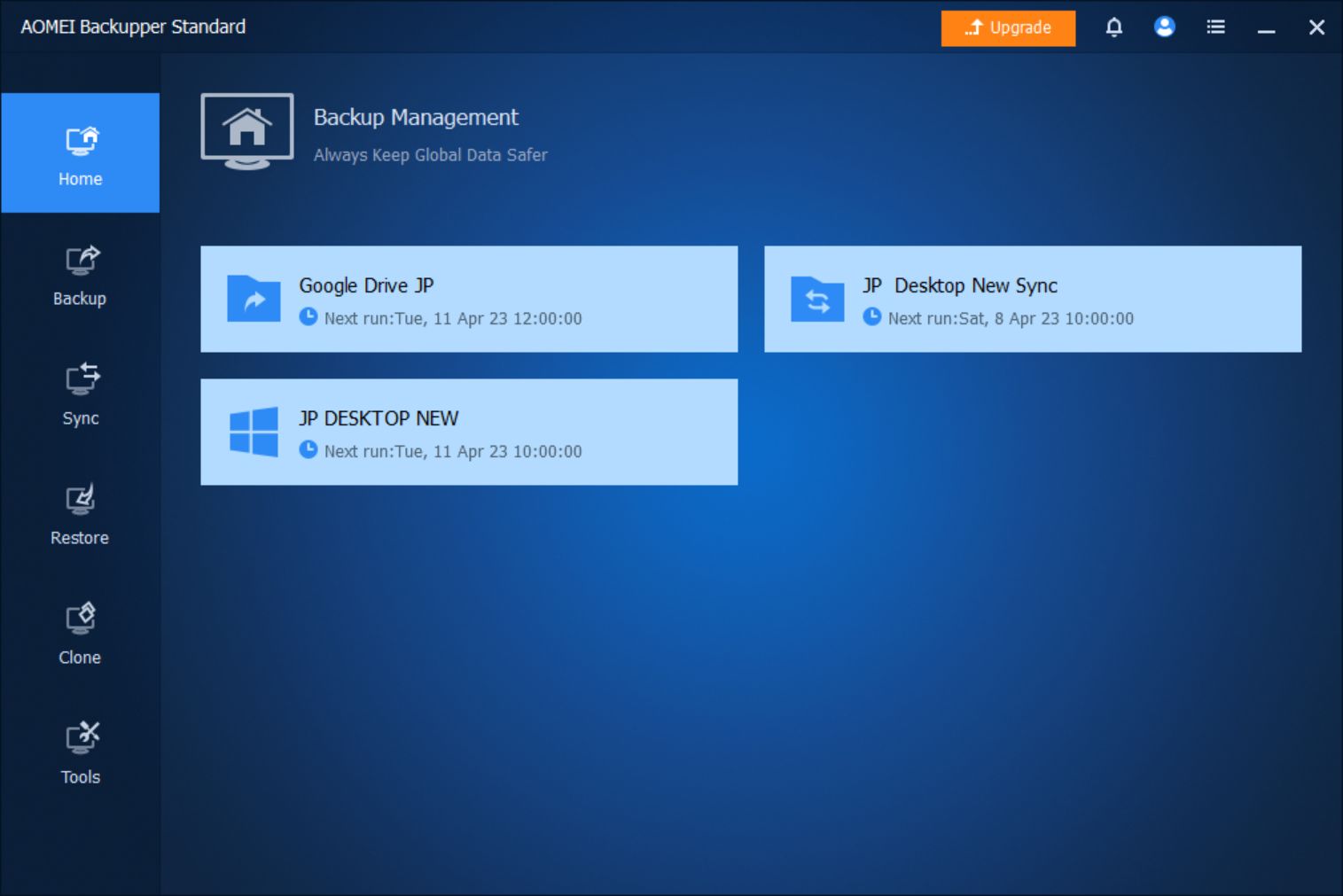
Les fonctionnalités avancées de Backupper nécessitent une licence Backupper Professional ou Backupper Workstation. Je dirais que pour la plupart des utilisateurs, s'ils n'ont pas de besoins particuliers en matière de sauvegarde, la version gratuite est largement suffisante.
Que peux-tu faire avec AOMEI Backupper : Fonctionnalités principales
Pendant des années, j'ai utilisé AOMEI Backupper pour une seule chose : faire une image complète du système afin de pouvoir récupérer Windows quoi qu'il arrive. Récemment, j'ai commencé à utiliser Backupper pour effectuer des sauvegardes régulières de mes dossiers cloud, qui sont ensuite synchronisés avec mon NAS local.
Ne me demande pas pourquoi je sauvegarde mon dossier sur le cloud. Il suffit de dire que j'ai eu quelques problèmes avec des dossiers Google Drive partagés, alors maintenant j'ai appris ma leçon.
Quoi qu'il en soit, Backupper peut faire plus, beaucoup plus, même dans la version toujours gratuite, que j'utilisais jusqu'à il y a quelques semaines lorsque j'ai reçu une clé de licence Backupper Professional de la part d'AOMEI dans le but de faire une évaluation complète.
Voici ce que AOMEI Backupper peut faire pour toi :
- Sauvegarde:
- Sauvegarde de l'image du système
- Sauvegarde SSD/disque dur
- Sauvegarde des partitions
- Sauvegarde des fichiers et des dossiers (locale ou sur le nuage AOMEI)
- Sauvegarde des fichiers de données Outlook
- Synchroniser:
- Synchronisation de la source à la destination
- Synchronisation en temps réel entre deux dossiers
- Synchronisation miroir de la destination à la source
- Synchronisation bidirectionnelle de deux dossiers
- Restaurer à partir d'une image de sauvegarde précédente
- Clone:
- Clone de système pour la migration
- Cloner sur SSD ou disque dur
- Clonage de partition
- Outils:
- Créer un support de démarrage
- Explorer le contenu des images
- Créer un environnement de récupération sur le disque système
- Efface complètement un disque
- Vérifie l'intégrité du fichier image enregistré
AOMEI Backuper Standard Gratuit VS Backupper Professionnel
J'utilise Backupper Standard depuis des années, et ce n'est que récemment que j'ai ressenti le besoin d'une mise à niveau. Si tu n'es pas sûr, tu peux essayer Backupper Professional gratuitement, avant de t'engager à l'acheter.
La plupart Sauvegarde sont disponibles dans l'utilitaire Backupper Standard Free, à l'exception de la sauvegarde d'Outlook. À partir de l'écran Synchroniser La section Synchronisation de base est la seule option disponible, mais pour moi, c'est suffisant.
Clonage est peut-être une raison de passer à la licence payante parce qu'il te manque l'option de migrer ton système sur un autre disque. J'ai utilisé cette option dans le passé lorsque j'ai mis à niveau certaines parties de mon système, car j'étais paresseux et je ne voulais pas réinstaller Windows.
Je ne le referais pas, mais certains d'entre vous en ont tellement marre de réinstaller Windows que le clonage de la partition système est la solution idéale.
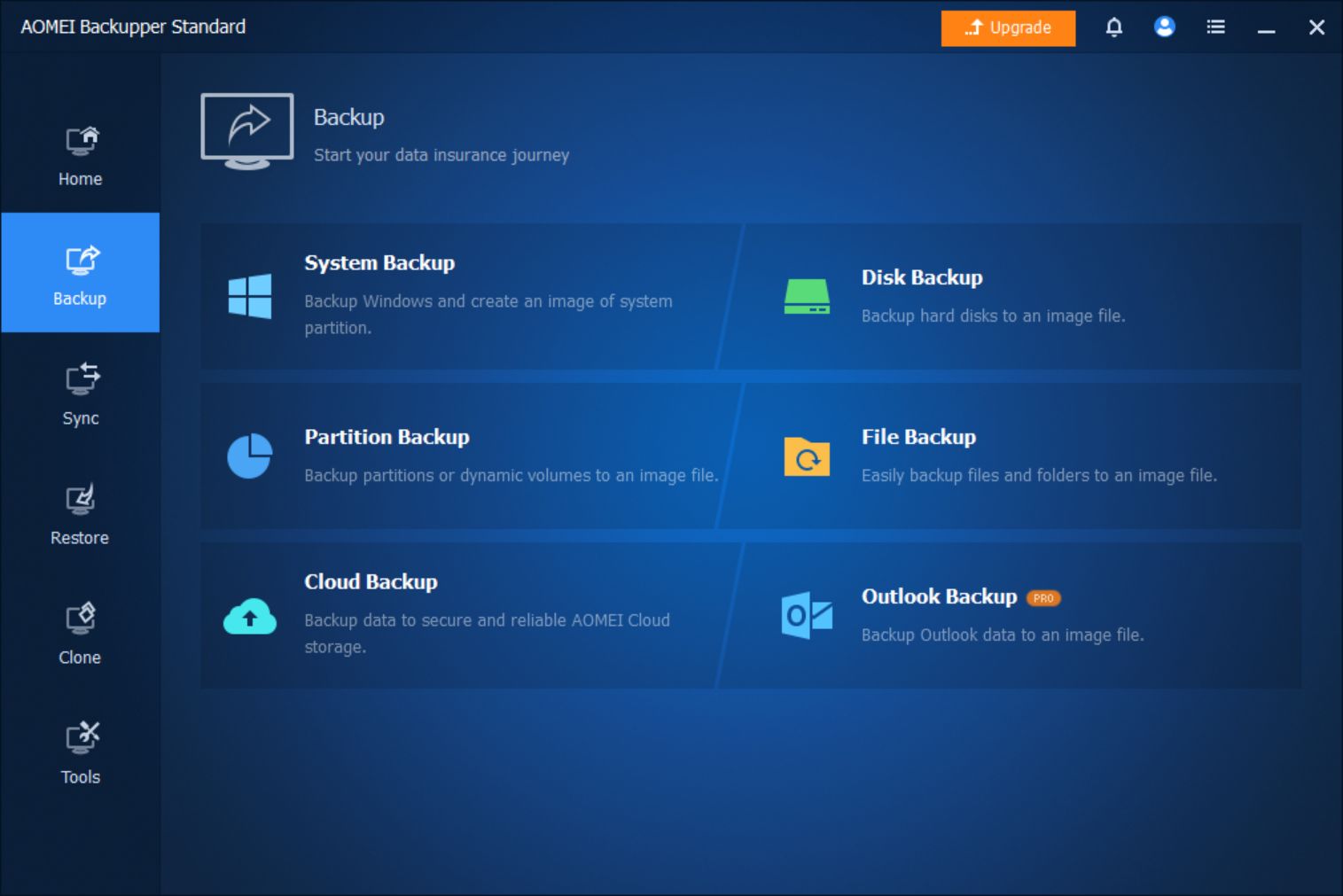
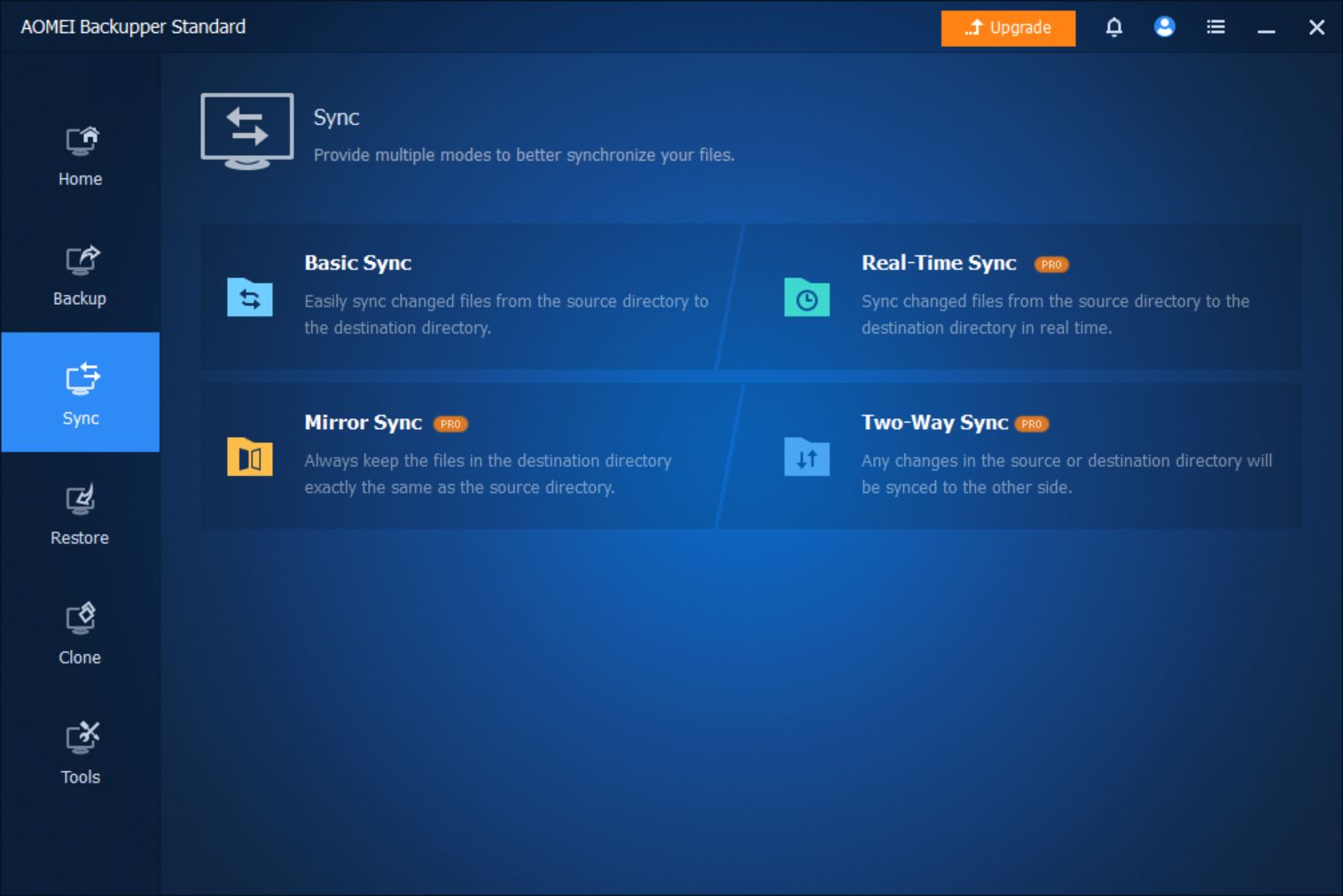
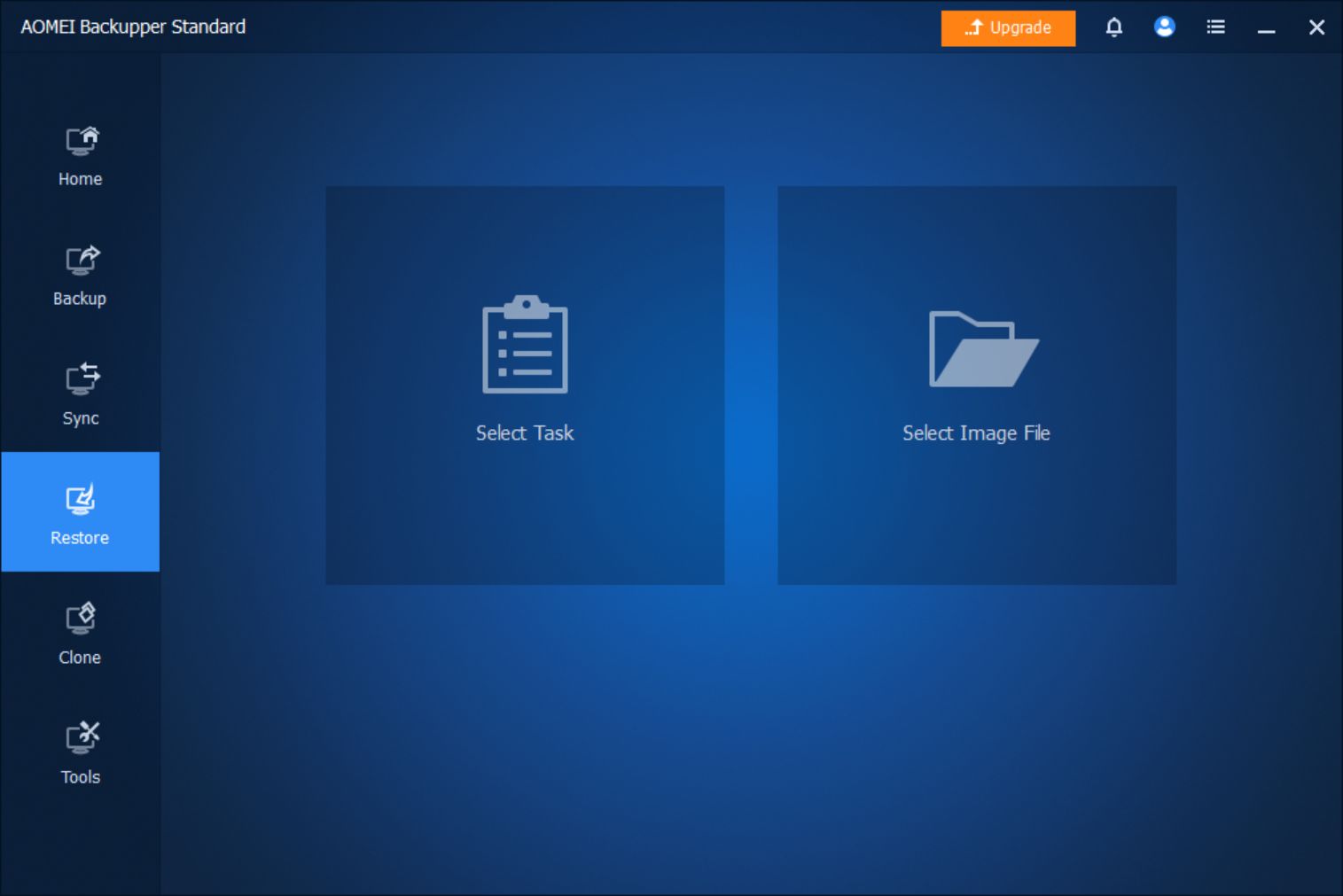
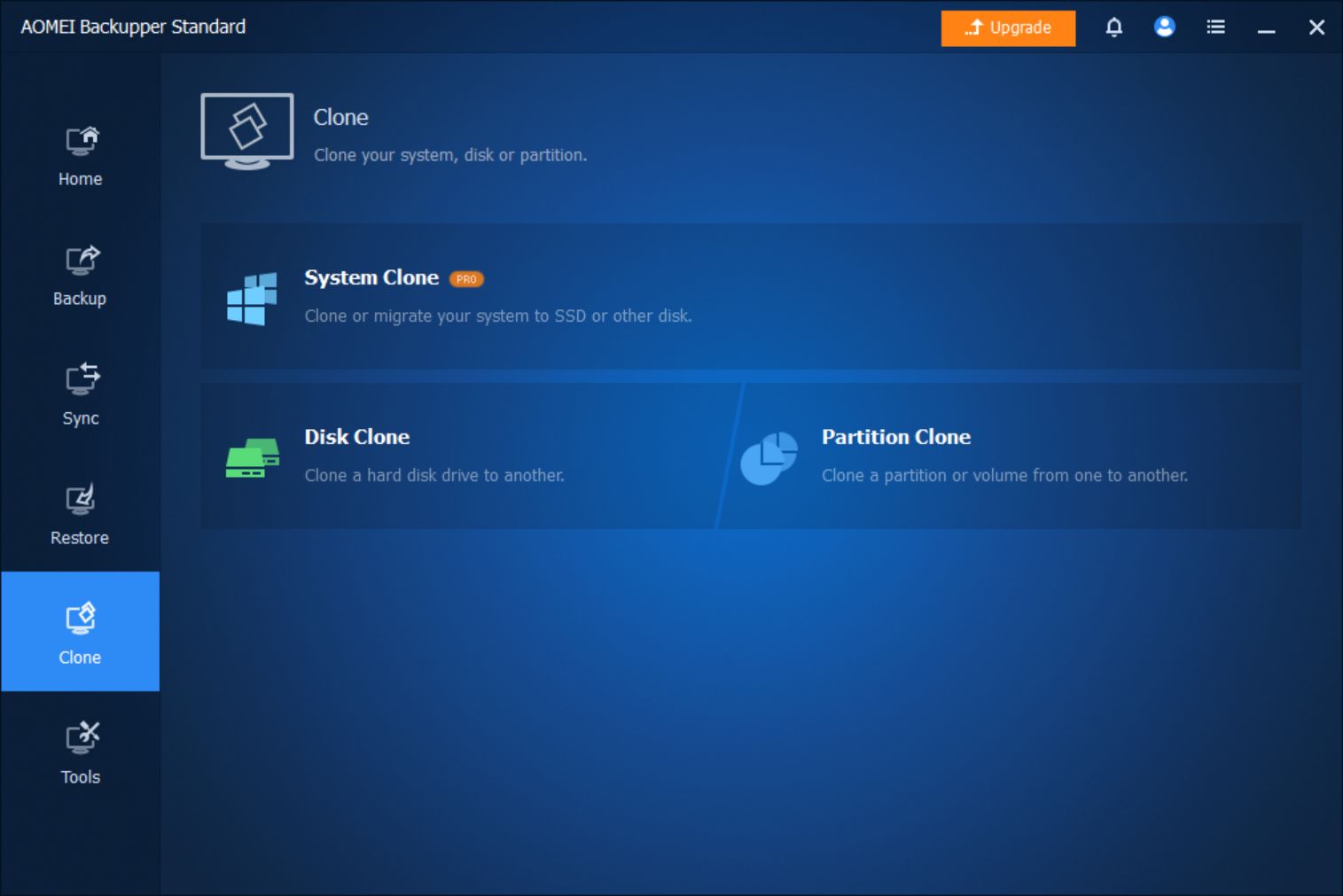
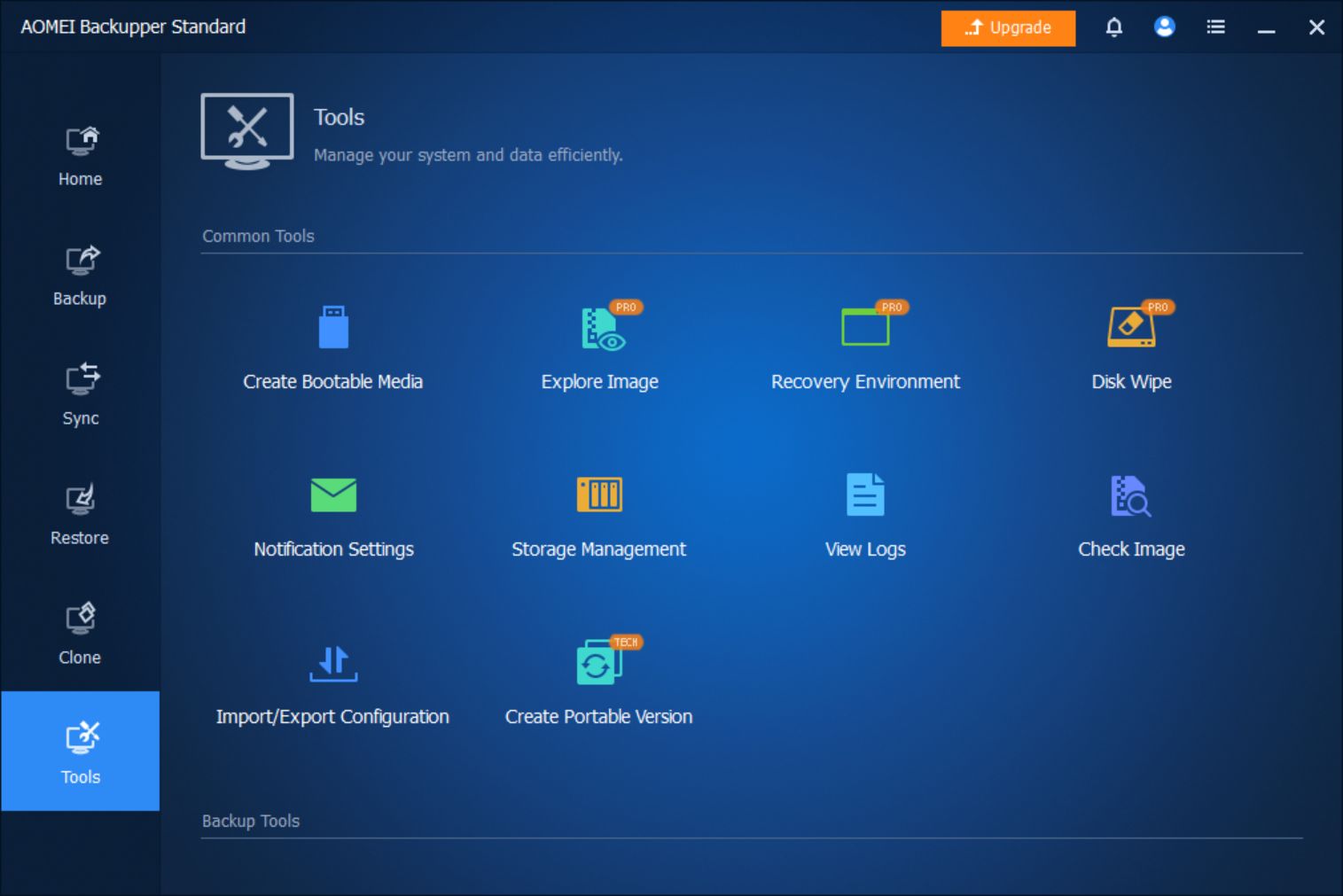
Dans le Outils Les options manquantes, et que je trouve utiles, sont celles qui permettent d'explorer le contenu des archives de sauvegarde, et de créer un environnement de récupération local pour Backupper (similaire à la section Windows RE).
Note que certaines options avancées pour ces tâches seront manquantes, comme la possibilité d'exclure certains fichiers des sauvegardes, de créer un plan de sauvegarde (combien d'archives conserver), des sauvegardes différentielles (économiser de l'espace en ne stockant que les informations qui ont été ajoutées depuis la dernière sauvegarde), et quelques autres.
Backupper Free est encore assez puissant si tu veux mon avis, et AOMEI n'a pas supprimé de fonctionnalités depuis que je l'utilise pour me forcer à faire une mise à jour.
Crée toujours le support de démarrage Backupper avant d'avoir besoin de restaurer ton système
S'il y a une chose que je n'aime pas vraiment dans Backupper, c'est que tu dois créer un disque USB amorçable avec un environnement de récupération spécial. Sans ce disque, il n'y a aucun moyen de restaurer ta partition système car tu ne peux pas démarrer dans l'environnement de récupération AOMEI qui ressemble et fonctionne exactement comme la version Windows de Backupper.
Pour être honnête, ce n'est pas quelque chose de mal, c'est juste la façon dont les choses fonctionnent, car les fichiers et dossiers importants du système d'exploitation sont verrouillés et ne peuvent pas être écrasés à partir de Windows.
D'ailleurs, il en va de même pour restaurer une image du système Windows créé avec Windows Backup and Sync. La différence est que si Windows est encore fonctionnel, tu peux redémarrer directement dans l'environnement de récupération Windows en appuyant sur la touche Shift tout en cliquant sur le bouton de redémarrage.
Ce n'est pas la fin du monde, c'est juste un peu embêtant. Si tu as oublié de créer le support de démarrage de Backupper, ne t'inquiète pas, tu peux le faire à partir de n'importe quel ordinateur où Backupper est installé.
Mise à jour: Backupper Professional inclut l'option permettant de créer et d'enregistrer l'environnement de récupération AOMEI Backupper sur le disque système actuel, ce qui supprime le besoin d'un disque de démarrage USB au cas où tu aurais besoin de récupérer ton système.
Mon expérience de l'utilisation de Backupper depuis quelques années
Une chose que je crains toujours à propos des utilitaires tiers qui travaillent directement avec mes partitions système, c'est que quelque chose se casse et que je perde mes données.
Depuis que j'ai commencé à utiliser Backupper, il y a de nombreuses années, je n'ai jamais rencontré de problèmes de ce genre. Ou aucun problème du tout. Tant que l'image de sauvegarde n'est pas corrompue, tu pourras restaurer ton système. Tu peux vérifier les images de sauvegarde pendant leur création ou à tout moment par la suite, même dans la version gratuite.
Donc si tu te demandes si AOMEI Backupper est sûr, d'après mon expérience, je dirais qu'il est 100% sûr.
Si tu as besoin d'un utilitaire de sauvegarde et de synchronisation fiable, je te suggère de jeter un coup d'œil à AOMEI Backupper. Je ne saurais trop te le recommander.
Pour moi, AOMEI Backupper est exactement ce que Windows Backup and Sync aurait dû être. L'interface est facile à utiliser, les instructions sont claires et pour la plupart, tu n'as pas besoin de lire le manuel si tu as des connaissances informatiques de base. Backupper est la preuve que la convivialité ne doit pas se faire au détriment de la fonctionnalité.
Si tu n'es pas sûr d'avoir besoin d'une solution de sauvegarde tierce, tu peux toujours lire notre couverture de tous les utilitaires de sauvegarde Windows importants.

Questions fréquemment posées
Backupper enregistre les données sélectionnées dans des archives images spéciales à l'emplacement de ton choix : disque local, disque dur externe, emplacement sur le réseau.
Les sauvegardes et les synchronisations peuvent être manuelles ou programmées de façon à ce qu'elles démarrent automatiquement.
Lorsque le système doit être restauré, tu dois démarrer dans l'environnement de restauration Backupper, puis sélectionner l'image de sauvegarde qui sera utilisée pour la restauration, et enfin confirmer la destination.
Si tu n'as pas besoin de récupérer la partition système, tu peux alors récupérer les données des images Backupper directement depuis Windows.
La vitesse d'une tâche de sauvegarde ou de restauration Backupper dépend (1) de la taille du fichier de sauvegarde, (2) de la méthode de compression et (3) de la vitesse du disque (à la fois le disque source et le disque de destination).
Dans mon cas, une image de sauvegarde de ~50 Go est réalisée en quelques minutes, la restauration prenant à peu près le même temps. La source est un SSD NVMe, tandis que la destination est un disque dur d'ordinateur portable très lent fonctionnant à 5400 tr/min.







